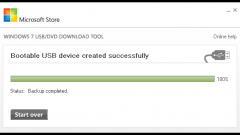Вам понадобится
- - WinToFlash;
- - UNetBootIn.
Инструкция
1
Загрузите ISO образ Windows из интернета, а также скачайте программу WinToFlash.
2
Распакуйте образ в удобную для вас папку. Запустите скачанную программу. В появившемся окне выберите меню «Мастер переноса программы установки Windows на flash». Нажмите «Далее».
3
Укажите директорию, в которую вы распаковали файлы из ISO-образа. Выберите флешку, на которую вы хотите перенести установщик Windows. Объем используемого носителя должен быть больше, чем размер самого образа. Например, для установки Windows 7 потребуется Flash-USB минимум на 4Гб.
4
В следующем окне согласитесь с условиями лицензионного соглашения и дождитесь окончания процесса записи. Загрузочный USB-диск с операционной системой Windows готов.
5
Для создания загрузочного образа с ОС Linux воспользуйтесь программой UNetbootin. Загрузите дистрибутив приложения для используемой операционной системы (существуют версии для Linux и Windows) и произведите установку.
6
Запустите программу. Во всплывшем окне выберите пункт «Образ» и укажите параметр ISO. Укажите путь до скачанного образа, а в нижней части окна выберите тип используемого носителя и его название в системе.
7
Нажмите кнопку «Ок» и дождитесь окончания процесса записи диска.
8
Для загрузки с флешки нужно произвести соответствующую настройку. При запуске компьютера нажмите нужную кнопку клавиатуры для запуска редактирования параметров BIOS. Название клавиши пишется при загрузке компьютера в нижней части экрана. В пункте меню First Boot Device укажите USB-Flash. Сохраните настройки, вставьте флешку и перезагрузите компьютер.
Полезный совет
Перед записью ОС Windows предварительно отформатируйте носитель в FAT32. Сделать это можно средствами операционной системы («Мой компьютер» -> правой клавишей на «Съемный диск» -> «Отформатировать»). После форматирования все данные будут удалены.